1 – Co je Translator for Microsoft SwiftKey?
Microsoft Translator je teď k dispozici pro použití z klávesnice Microsoft SwiftKey Keyboard.
Translator for Microsoft SwiftKey umožňuje rychle a snadno přeložit text ve více než 60 jazycích, aniž byste museli opustit klávesnici.

2 – Kolik jazyků translator podporuje?
Stejně jako Microsoft Translator podporují inteligentní překlady Microsoft SwiftKey více než 60 jazyků. Úplný seznam najdete níže v nejčastějších dotazech.
3. Jak používat Translator
Psaní s překlady
Microsoft SwiftKey Translator je ideální pro zasílání zpráv (nebo jakékoli interakce tam a zpět). Podívejte se na následující příklad, který ukazuje konverzaci mezi dvěma lidmi. Jeden z nich hovoří plynule německy, druhý ne. Microsoft SwiftKey Translator vám může pomoct tím, že při psaní i čtení zpráv překládá.
-
Zkopírujte text, který potřebujete přeložit.
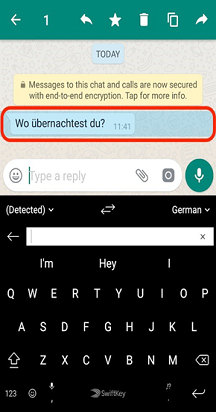
-
Microsoft SwiftKey Translator rozpozná použitý jazyk a zobrazí přeložený text nad vaší klávesnicí.

-
Klepněte na X nebo stiskněte Odpovědět a vymažte panel překladu.
-
Teď začněte psát odpověď – uvidíte, jak Microsoft SwiftKey Translator za běhu překládá z nativního jazyka psaní do němčiny.
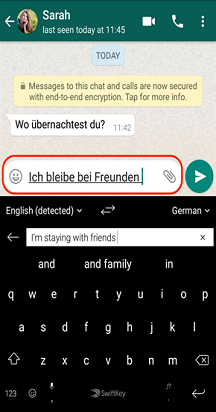
Výběr jazyka
Microsoft SwiftKey Translator odvádí dobrou práci při zjišťování používaných jazyků. Pokud se ale rozhodnete změnit vstup a výstup, můžete zadat jazykové možnosti.

Klepnutím na šipku otevřete nabídku výběru jazyka.
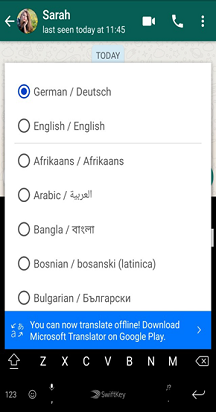
4 . Jak přeložit offline
Microsoft SwiftKey Translator byl navržen tak, aby fungoval online, ale pokud si aplikaci Microsoft Translator stáhnete z Obchodu Google Play, budete ji moct používat i offline.
Použití služby Translator offline
-
Získejte Microsoft Translator z Google Play.
-
Otevřete Microsoft Translator.
-
Klepněte na tři tečky v pravém rohu obrazovky.
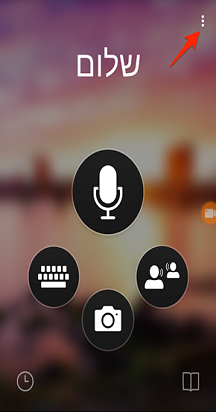
-
V nabídce vyberte Offline jazyky.
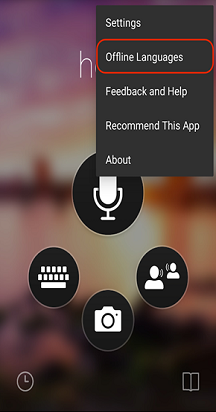
-
V seznamu vyberte jazyk, který chcete používat offline. Soubory můžou být velké, takže doporučujeme se napřed připojit k Wi-Fi.
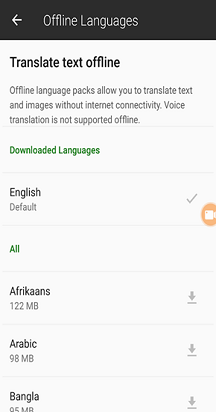
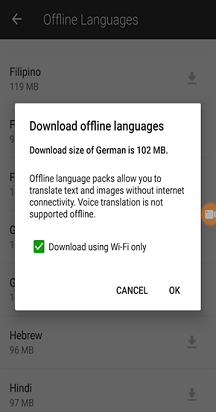
5 – časté otázky
-
Jaké jazyky nabízí více než 60?
Translator podporuje následující jazyky: afrikánštinu, arabštinu, bengálštinu, bosenštinu (latinka), bulharštinu, kantonštinu (tradiční), katalánštinu, Čínština (zjednodušená), čínština (tradiční), chorvatština, čeština, dánština, holandština, angličtina, estonština, fidžijština, filipínština, finština, francouzština, němčina, řečtina, haitská kreolština, hebrejština, hindština, Hmong Daw, maďarština, indonéština, italština, japonština, kiswahili, korejština, lotyština, litevština, Malagasy, malajština, maltština, norština, perština, polština, portugalština, Quer'etaro Otomi, rumunština, Ruština, srbština (cyrilice), srbština (latinka), slovenština, slovinština, španělština, švédština, tahitština, thajština, turečtina, ukrajinština, urdština, vietnamština, velština a yucatec maya.
Tuto funkci v současné době nepodporujeme na Microsoft SwiftKey pro iOS.










